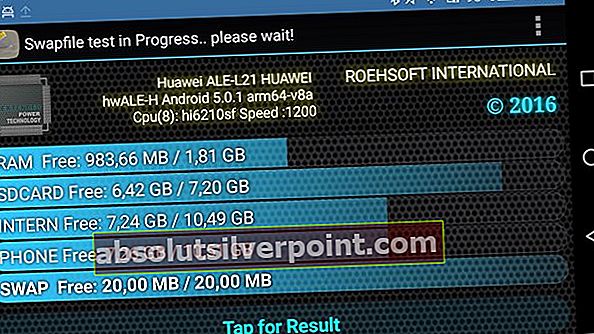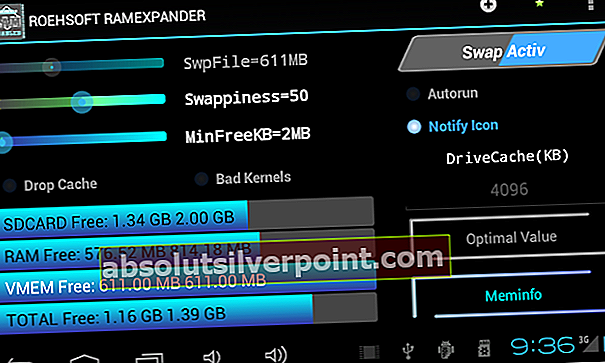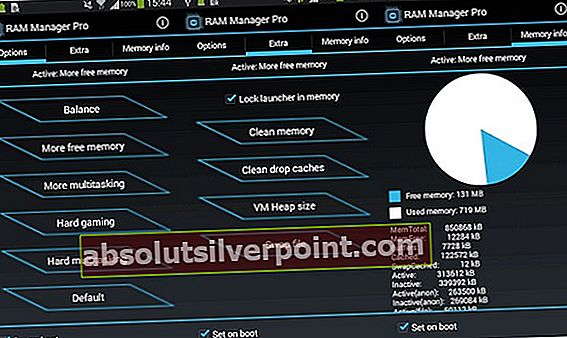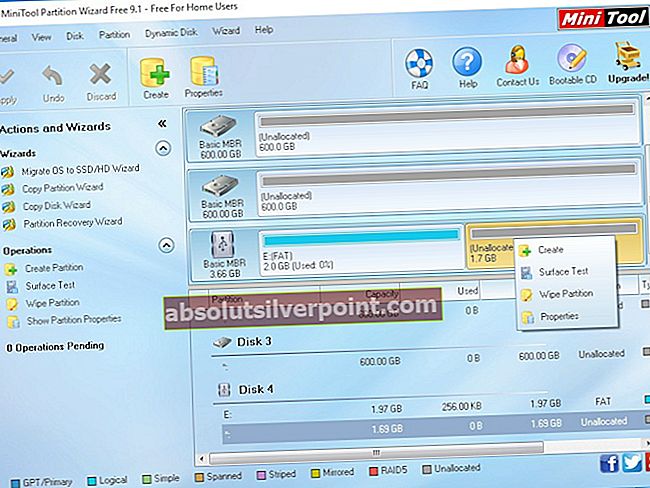Η μνήμη RAM είναι ένα κρίσιμο μέρος των smartphone - κυρίως, διατηρεί τα δεδομένα του τηλεφώνου σας και επιτρέπει πολλαπλές εργασίες. Το γλυκό σημείο φαίνεται να είναι περίπου 4 GB μνήμης RAM. Τα τηλέφωνα με 1 GB μνήμης RAM έχουν τεράστια απόδοση, ενώ τα τηλέφωνα με μνήμη RAM 6B δεν βλέπουν σχεδόν καμία απόδοση απόδοσης άνω των 4 GB.
Προς το παρόν δεν υπάρχει τρόπος προσθήκης RAM σε τηλέφωνο Android με τον ίδιο τρόπο που θα προσθέσατε μνήμη RAM σε υπολογιστή - οι περισσότερες συσκευές Android είναι «σύστημα σε chip», που σημαίνει ότι η CPU / GPU / RAM είναι σε ένα μόνο τσιπ. Δεν μπορείτε απλά να αντικαταστήσετε ή να αναβαθμίσετε αυτό το τσιπ.
Αυτό που μπορούμε όμως να κάνουμε είναι να χρησιμοποιήσουμε μια κάρτα SD και εφαρμογές τρίτων για τη δημιουργία χώρου ανταλλαγής αρχείων χρησιμοποιώντας τον χώρο αποθήκευσης της κάρτας SD. Αυτό δεν είναι το ίδιο με την αύξηση της μνήμης RAM - μάλλον, μας επιτρέπει να χρησιμοποιήσουμε μια καθορισμένη ποσότητα χώρου διαμερισμάτων ως εικονική μνήμη.
Το κύριο πράγμα που πρέπει να γνωρίζετε είναι ότι τα κέρδη απόδοσης θα διαφέρουν ανάλογα με τον τύπο της κάρτας SD που χρησιμοποιείτε - αυτό συμβαίνει επειδή οι κάρτες SD βαθμολογούνται με βάση την ταχύτητα μεταφοράς. Η κάρτα SD σας για αυτήν την εργασία πρέπει να είναι τουλάχιστον μια τάξη 10, αλλά πολύ καλύτερα αν μπορείτε να αποκτήσετε μια κάρτα SD με βαθμολογία UHS-II ή UHS-III. Οι ταχύτερες διαθέσιμες κάρτες SD εκεί έξω τώρα είναι οι Sony SF-G UHS-II U3, το Lexar Professional 2000x UHS-II U3, το Toshiba Exceria Pro UHS-II U3 και το SanDisk Extreme PRO UHS-II U3.
Όλες οι μέθοδοι σε αυτήν τη λίστα απαιτούν ένα ριζωμένο τηλέφωνο - αναζητήστε τους οδηγούς ρίζας Android της Appual για τη συσκευή σας, εάν δεν είστε ήδη ριζωμένοι. Εάν δεν μπορείτε να βρείτε έναν ριζικό οδηγό για τη συσκευή σας στο Appual's, αφήστε ένα σχόλιο με το μοντέλο του τηλεφώνου σας!
Ως τελική σημείωση, εμείς μην το συνιστώ Εφαρμογές "task killer" και "RAM booster". Είναι σε μεγάλο βαθμό ένα εφέ εικονικού φαρμάκου και στην πραγματικότητα ασκεί μεγαλύτερη πίεση στη συσκευή σας (και μειώνει τη διάρκεια ζωής της μπαταρίας) όταν ανοίγετε ξανά εφαρμογές. Η μνήμη μνήμης RAM υπάρχει για έναν πολύ καλό λόγο. Είναι πολύ καλύτερο να χρησιμοποιείτε συχνά ένα εργαλείο όπως το Trimmer (Fstrim) το οποίο μπορεί να αποκαταστήσει την απόδοση σε μάρκες NAND που έχουν γίνει αργή με την πάροδο του χρόνου (κυρίως λόγω πολλών σφαλμάτων ανάγνωσης / εγγραφής και IO). Είναι το ίδιο κύριο με τη λειτουργία TRIM σε SSD για υπολογιστές.
Μέθοδος 1: ROEHSOFT RAM Expander (Απαιτείται ρίζα)
- Το ROEHSOFT Ram Expander έχει περίπου 5 $ στο Google Play store και είναι ίσως η πιο αξιόπιστη εφαρμογή για αυτό που θέλουμε να επιτύχουμε (εκτός από τη συγγραφή όλων των σεναρίων bash μόνοι σας). Διαθέτει όλες τις δυνατότητες που χρειαζόμαστε και ένα διαισθητικό GUI - το μόνο μειονέκτημα είναι ότι το Ram Manager πρέπει να είναι συμβατό με τη συσκευή σας.
- Για να ελέγξετε εάν η συσκευή σας είναι συμβατή, μπορείτε να πραγματοποιήσετε λήψη της (δωρεάν) εφαρμογής Memoryinfo και Swapfile - αυτή η εφαρμογή θα σας ενημερώσει εάν το τηλέφωνό σας υποστηρίζει το διαμέρισμα ανταλλαγής αρχείων από την κάρτα SD.
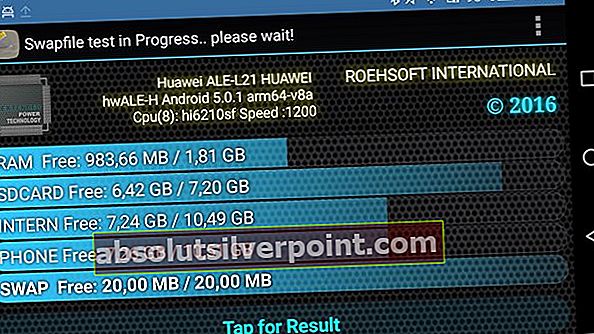
- Απλώς εγκαταστήστε την εφαρμογή δοκιμών Memoryinfo και Swapfile, ξεκινήστε την και, στο κάτω μέρος, πατήστε το κουμπί "Έναρξη δοκιμής RAMEXPANDER Here". Στη συνέχεια, απλώς χρησιμοποιήστε το τηλέφωνό σας κανονικά για λίγο, περίπου 5 ή 10 λεπτά, έτσι ώστε η δοκιμαστική εφαρμογή να έχει μια βασική ιδέα για τη χρήση της μνήμης σας.
- Μετά από περίπου 5 λεπτά κανονικής χρήσης του τηλεφώνου, η εφαρμογή Memoryinfo και το Swapfile θα εμφανίσουν τα αποτελέσματα της μνήμης σας - αν όλα είναι καλά, δεν θα εμφανιστούν σφάλματα. Ωστόσο, εάν εμφανίζει σφάλματα στα αποτελέσματα των δοκιμών μνήμης, θα πρέπει να δοκιμάσετε μια άλλη μέθοδο σε αυτόν τον οδηγό.
- Υποθέτοντας ότι τα αποτελέσματα των δοκιμών ήταν εντάξει, μπορείτε τώρα να κατεβάσετε την εφαρμογή ROEHSOFT Ram Expander. Θα ζητήσει πρόσβαση ρίζας όταν την εκκινήσετε.
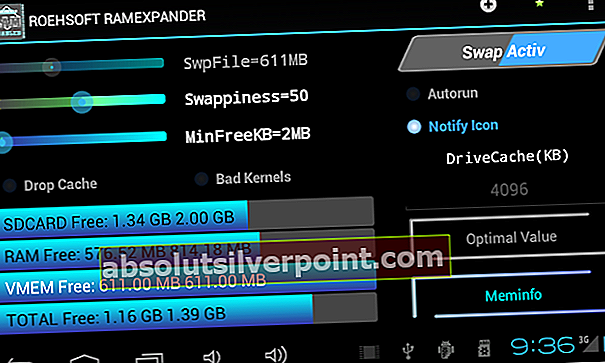
- Στην κύρια οθόνη, θα εμφανίσει διάφορες πληροφορίες σχετικά με τη μνήμη RAM και την κάρτα SD και μερικά πλαίσια ελέγχου στο πάνω μέρος της οθόνης.
- Πρώτα θέλετε να ελέγξετε το Autorun πλαίσιο, καθώς αυτό θα επιτρέψει στην εφαρμογή να εκτελείται κατά την εκκίνηση του τηλεφώνου σας.
- Στη συνέχεια, πατήστε το κουμπί "Βέλτιστη τιμή" στην κάτω αριστερή γωνία - αυτό θα ρυθμίσει αυτόματα το αρχείο σελιδοποίησης στη βέλτιστη χωρητικότητά του. Εάν θέλετε, μπορείτε επίσης να αυξήσετε χειροκίνητα το ρυθμιστικό για αποθήκευση κάρτας SD που θέλετε να εκχωρηθεί ως πρόσθετη μνήμη ανταλλαγής.
- Στη συνέχεια, πατήστε το κουμπί «Εναλλαγή ενεργό». Αυτό θα ξεκινήσει τη διαδικασία αύξησης της μνήμης ανταλλαγής - εσείς δεν θα δείτε αύξηση της μνήμης RAM στις Ρυθμίσεις σας. Θυμηθείτε ότι στην πραγματικότητα δεν προσθέτουμε RAM στο τηλέφωνό σας. Ωστόσο, η συσκευή σας θα πρέπει να αισθάνεται λίγο γρηγορότερη και ομαλότερη συνολικά.
- Μπορείτε να ελέγξετε για να δείτε εάν η εφαρμογή λειτουργεί προσπαθώντας να παίξετε ένα παιχνίδι που συνήθως σταματάει και καθυστερεί πολύ στη συσκευή σας. Δεν υπάρχει πραγματικά κανένας άλλος τρόπος για να ελέγξετε αν η εφαρμογή λειτουργεί, εκτός από τη φυσιολογική χρήση της συσκευής σας (ή προσπαθώντας να κάνετε πολλαπλές εργασίες RAM) και να δείτε εάν λειτουργεί καλύτερα από πριν.
Μέθοδος 2: RAM Manager Pro (Root)
Αυτό είναι ένα εργαλείο παρόμοιο με το ROEHSOFT Ram Expander, αλλά λίγο φθηνότερο - έχει μια "βασική" έκδοση, αλλά οι δυνατότητες RAM δεν είναι ξεκλείδωτες, επομένως χρειάζεστε την επαγγελματική έκδοση για αυτό που θέλουμε να κάνουμε.
Σε κάθε περίπτωση, το RAM Manager Pro γεννήθηκε από ένα επιτυχημένο σενάριο βελτιστοποίησης RAM από τα φόρουμ XDA και σας δίνει διάφορα προφίλ RAM για να εργαστείτε, με τα οποία μπορείτε εύκολα να κάνετε εναλλαγή μεταξύ τους.
- Το πρώτο βήμα είναι να κάνετε πραγματικά λήψη και εγκατάσταση της εφαρμογής RAM Manager Pro στο τηλέφωνό σας Android, στη συνέχεια εκκίνηση της εφαρμογής και πατήστε το κουμπί "Μέγεθος σωρού VM".
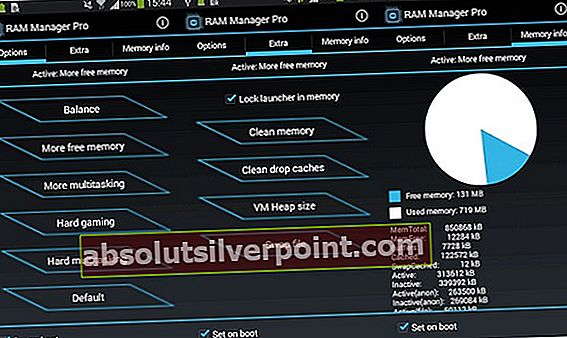
- Το μέγεθος σωρού VM είναι η μέγιστη μνήμη που μπορεί να χρησιμοποιήσει μια μεμονωμένη εφαρμογή στη συσκευή σας - οπότε αν μια συγκεκριμένη εφαρμογή είναι μια χοίρος RAM (σε κοιτάζω, Facebook), μπορείτε να περιορίσετε τη χρήση της μνήμης RAM.
- Αλλά αυτό που πραγματικά θέλουμε είναι η δυνατότητα ανταλλαγής αρχείων. Αυτό θα σας επιτρέψει να χρησιμοποιήσετε την κάρτα SD ως διαμέρισμα ανταλλαγής αρχείων, δίνοντάς σας έτσι περισσότερη μνήμη για να εργαστείτε.
- Το RAM Manager Pro έχει επίσης διάφορα προφίλ, όπως αναφέρθηκε προηγουμένως - μπορείτε να χρησιμοποιήσετε το προφίλ "Hard Gaming" για όταν θέλετε να παίξετε παιχνίδια με RAM, ή το προφίλ "Hard multitasking" για όταν έχετε Facebook, Whatsapp και Youtube όλα ανοιχτά ταυτόχρονα. Μπορείτε επίσης να δημιουργήσετε προσαρμοσμένα προφίλ και μόνο το αρχείο ανταλλαγής και τη χρήση RAM σύμφωνα με τα προσωπικά σας γούστα.
Μέθοδος 3: Κάνετε μόνοι σας Κατάτμηση κάρτας SD (απαιτείται ρίζα)
- Για αυτήν τη μέθοδο, χρειάζεστε μια εξωτερική συσκευή ανάγνωσης καρτών SD και ένα εργαλείο όπως το Mini Tool Partition Wizard.
- Συνδέστε την εξωτερική συσκευή ανάγνωσης καρτών SD στον υπολογιστή σας και τοποθετήστε την κάρτα SD.
- Ξεκινήστε τον Mini Tool Partition Wizard (ή το εργαλείο κατάτμησης της επιλογής σας) και μορφοποιήστε την κάρτα SD.
- Τώρα δημιουργήστε ένα διαμέρισμα από την κάρτα SD σας - ορίστε το ως πρωτεύον διαμέρισμα ως FAT32, αλλά αφήστε περίπου 1 GB χώρου χωρίς κατανομή.
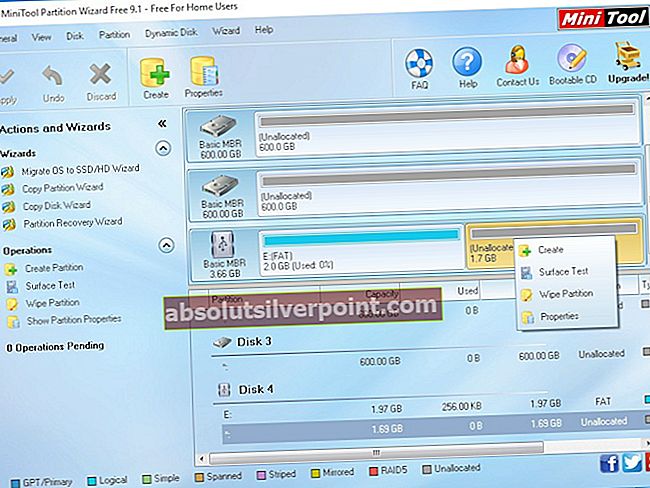
- Τώρα δημιουργήστε ένα άλλο διαμέρισμα, αλλά αυτή τη φορά είτε ως EXT2, EXT3 είτε EXT4. Εφαρμόστε τις αλλαγές και εισαγάγετε την πρόσφατα διαμερισμένη κάρτα SD στο τηλέφωνό σας Android.
- Τώρα κατεβάστε το Link2SD από το κατάστημα Google Play στη συσκευή σας Android.
- Εκκινήστε το Link2SD, παραχωρήστε το root root και επιλέξτε το διαμέρισμα EXT που δημιουργήσατε και συνδέστε τα.
- Τώρα κατεβάστε την εφαρμογή Swapper For Root, ξεκινήστε την και επιλέξτε την ποσότητα μνήμης RAM που θέλετε να αυξήσετε.
- Το Swapper For Root θα δημιουργήσει ένα αρχείο .SWP και θα "αυξήσει" τη μνήμη RAM σας - θα δείξει ακόμη και την αύξηση της μνήμης RAM στις Ρυθμίσεις> Σχετικά με το τηλέφωνο (ή οπουδήποτε εμφανίζεται η μνήμη RAM). Μην ξεγελιέστε, ωστόσο, αυτό είναι απλώς ανταλλαγή μνήμης από την κάρτα SD, όχι πραγματική φυσική μνήμη RAM.